三星手机如何刷机
手机刷机是一个相对复杂但可以按照一定步骤进行的过程,以下是详细的刷机步骤和注意事项:

前期准备
-
备份数据:刷机可能导致数据丢失,因此务必提前备份重要数据,如通讯录、照片、应用数据等,可以使用三星自带的备份工具或第三方应用来完成。
-
下载必要软件
- Odin:三星官方提供的刷机工具,用户需确保正确安装。
- USB驱动程序:确保电脑能够识别三星手机。
- 刷机包:根据设备型号下载对应的ROM文件,确保文件版本与设备匹配。
-
解锁Bootloader:部分设备需解锁Bootloader才能进行刷机,但此操作可能导致保修失效,需谨慎考虑。
-
检查数据线:三星手机刷机对数据线要求非常高,平时可充电的并不一定可刷机,建议使用原装数据线或质量可靠的数据线。
-
退出账户:尽量先退出三星账户和Google账户,以避免刷机后出现登录问题。
进入刷机模式
-
关闭手机:确保手机完全关闭。
-
进入下载模式:同时按住“音量下”+“Bixby”+“电源”键,直到出现警告屏幕,按“音量上”键确认进入下载模式。
-
解锁OEM锁(如需要):对于部分新款三星手机,可能需要在开发者选项中打开OEM解锁,并在进入刷机模式后长按音量+键来解锁OEM锁。
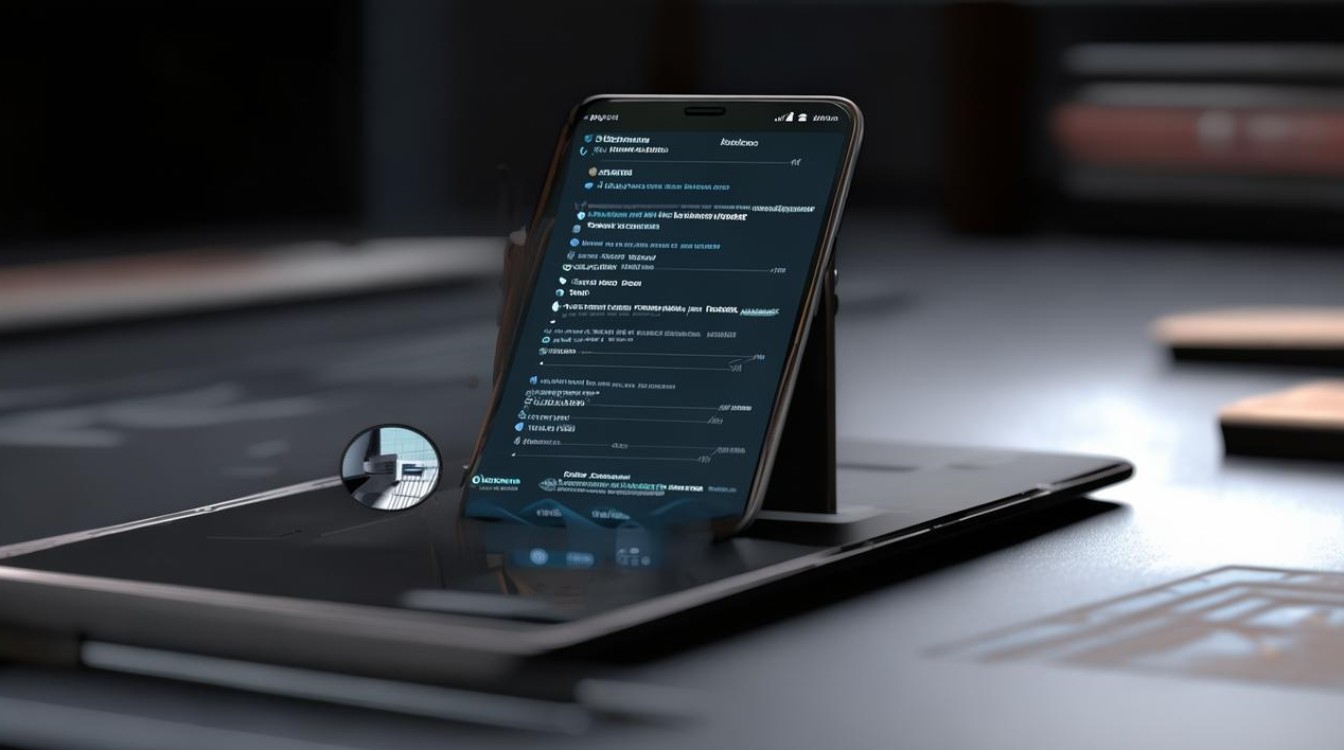
连接电脑并刷机
-
连接手机与电脑:使用数据线将手机连接到电脑。
-
打开Odin软件:在电脑上打开Odin软件,并确保软件能够识别连接的手机。
-
选择刷机包:在Odin软件中选择之前下载的对应机型的ROM文件。
-
开始刷机:点击Odin软件中的“Start”按钮开始刷机过程,刷机过程中请保持手机与电脑的连接稳定,不要进行其他操作。
-
等待刷机完成:刷机过程可能需要几分钟到十几分钟不等,具体时间取决于刷机包的大小和手机的性能,当Odin软件显示“PASS”时,表示刷机成功。
重启手机并设置
-
重启手机:刷机完成后,手机会自动重启,如果没有自动重启,可以手动按住电源键开机。
-
初始设置:根据屏幕上的指示进行初始设置,如语言、地区、Wi-Fi连接等。
-
恢复数据:如果之前备份了数据,可以在此处选择恢复数据。

注意事项
-
电量充足:确保手机电量不低于50%,以避免刷机过程中因电量不足导致失败。
-
驱动安装:如果电脑无法识别手机,可能需要手动安装USB驱动程序。
-
刷机包选择:务必选择与手机型号完全匹配的刷机包,否则可能导致刷机失败或手机变砖。
-
保修问题:解锁Bootloader和刷机可能导致保修失效,请在操作前仔细考虑。
FAQs
-
Q:刷机后手机无法开机怎么办? A:首先检查刷机包是否与手机型号匹配,以及刷机过程中是否有错误提示,如果一切正常但手机仍无法开机,可能是刷机包本身有问题或手机硬件出现故障,此时可以尝试重新刷入其他版本的刷机包或联系专业维修人员进行检查。
-
Q:刷机过程中断线了怎么办? A:如果刷机过程中断线,首先不要慌张,尝试重新连接手机与电脑,并检查数据线是否完好,如果Odin软件仍然能够识别手机,可以选择继续刷机;如果无法识别,可能需要重新启动手机并进入刷机模式重新连接。
版权声明:本文由环云手机汇 - 聚焦全球新机与行业动态!发布,如需转载请注明出处。












 冀ICP备2021017634号-5
冀ICP备2021017634号-5
 冀公网安备13062802000102号
冀公网安备13062802000102号